¡Hola de nuevo! Sabemos que la guía anterior les gustó, pero entendemos que a veces la urgencia es clave. Por eso, hemos preparado esta versión aún más directa, que les permitirá enviar archivos grandes sin salir de Gmail, usando la opción de Google Drive que ya está integrada. ¡Verán qué fácil es!
¿Por Qué Usar Google Drive Desde Gmail para Archivos Grandes?
Como les explicamos antes, los correos electrónicos tienen un límite de tamaño. Si intentan enviar un video familiar, muchas fotos de un viaje o un documento muy extenso, no cabrá. Pero no se preocupen, Gmail tiene un «botón mágico» que les permite subir esos archivos grandes directamente a Google Drive (nuestro «almacén en la nube») y luego enviar un enlace a ese archivo, todo sin tener que abrir Google Drive por separado.
Paso 1: Redactar un Nuevo Correo en Gmail
Lo primero es empezar un correo electrónico como lo hacen normalmente.
- Abrir Gmail:
- Abran su navegador de internet (como Chrome, Edge o Firefox). En la barra de direcciones (donde escriben las páginas web), escriban
gmail.comy presionen la tecla Enter. - Si ya tienen Gmail abierto, ¡perfecto!
- Abran su navegador de internet (como Chrome, Edge o Firefox). En la barra de direcciones (donde escriben las páginas web), escriban
- Redactar un Nuevo Mensaje:
- Busquen y hagan clic en el botón «Redactar». Este botón suele ser grande y de colores, y está en la esquina superior izquierda de la pantalla.
- Llenar los Datos Básicos del Correo:
- Para: Escriban la dirección de correo electrónico de la persona a la que quieren enviar el archivo.
- Asunto: Escriban un asunto claro, por ejemplo: «Fotos del Viaje» o «Documento Importante».
- Cuerpo del Mensaje: Pueden escribir un saludo o un mensaje corto aquí, como «Hola, te envío el archivo que te prometí.»
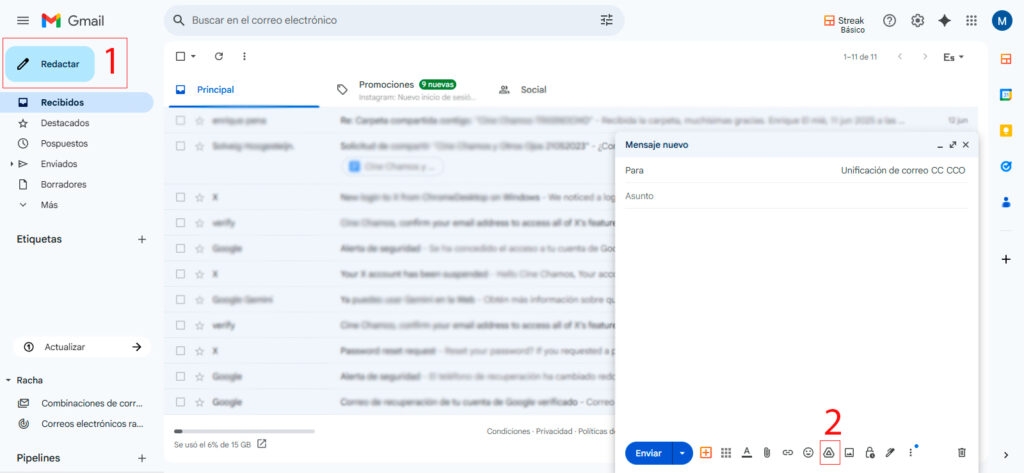
Paso 2: Usar el Botón de Google Drive para Adjuntar
Ahora viene la parte clave: adjuntar el archivo grande usando la opción de Google Drive.
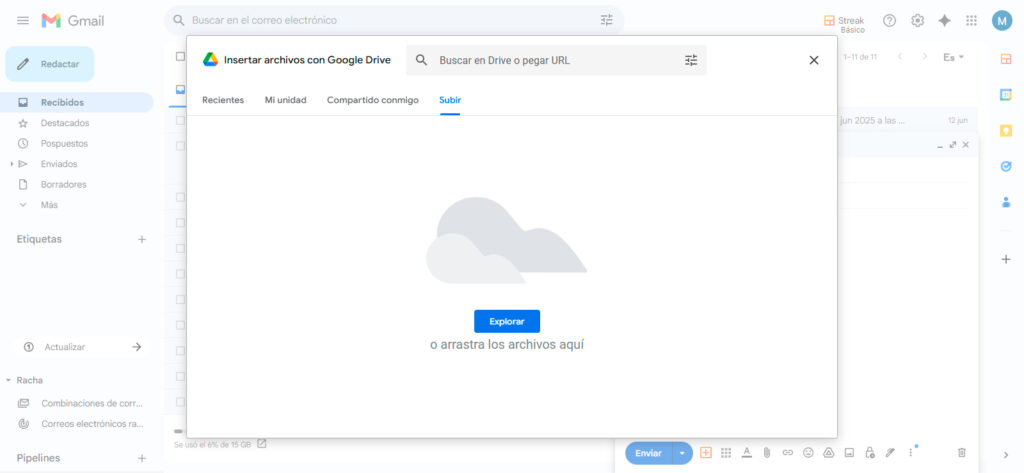
- Buscar el Ícono de Google Drive:
- En la parte inferior de la ventana donde están escribiendo el correo, verán una fila de pequeños íconos. Busquen el ícono de Google Drive. Es un triángulo de colores (verde, azul y amarillo), igual que el que vimos antes.
- Hagan clic en este ícono.
- Seleccionar «Subir»:
- Se abrirá una pequeña ventana llamada «Insertar archivos con Google Drive».
- En la parte superior de esta ventana, verán varias pestañas. Hagan clic en la pestaña que dice «Subir».
- Elegir el Archivo de Su Computadora:
- Ahora, hagan clic en el gran botón azul que dice «Seleccionar archivos de tu dispositivo».
- Encontrar y Seleccionar el Archivo:
- Se abrirá una ventana que les mostrará los archivos de su computadora. Tienen que encontrar el archivo grande que desean enviar.
- Consejo: Si no lo encuentran, piensen dónde lo guardaron. ¿Está en «Documentos», «Imágenes», «Escritorio» o «Descargas»? Hagan clic en las carpetas de la izquierda para buscar.
- Una vez que encuentren el archivo, hagan clic una vez sobre él para seleccionarlo y luego hagan clic en el botón «Abrir» (o «Elegir» en algunos casos) en la parte inferior de la ventana.
- Esperar a que se Suba:
- Después de seleccionar el archivo, la ventana de «Insertar archivos con Google Drive» mostrará una barra de progreso mientras el archivo se sube a Google Drive. Esto puede tardar un poco, dependiendo del tamaño del archivo y de su conexión a internet. Sean pacientes.
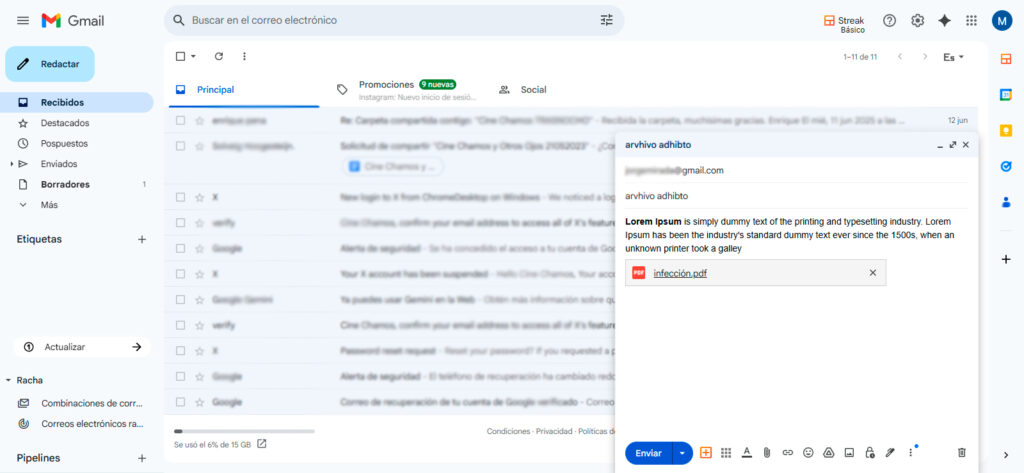
Paso 3: Configurar los Permisos de Compartición (¡Muy Importante!)
Una vez que el archivo se ha subido, Gmail les preguntará cómo quieren compartirlo. ¡Este paso es crucial para que la otra persona pueda ver el archivo!
- Ajustar los Permisos de Compartición:
- Cuando la subida termine, Gmail les mostrará una ventana que dice «Permisos para compartir».
- Es MUY IMPORTANTE que cambien la opción para que la persona que reciba el correo pueda ver el archivo.
- Busquen la opción que dice «Cualquier persona con el enlace» y asegúrense de que esté seleccionada. Si dice «Restringido» o algo similar, hagan clic en la flecha hacia abajo y elijan «Cualquier persona con el enlace».
- Asegúrense también de que, al lado de «Cualquier persona con el enlace», diga «Lector». Esto permite que la persona vea el archivo, pero no lo modifique.
- Hacer Clic en «Insertar»:
- Una vez que hayan seleccionado «Cualquier persona con el enlace (Lector)», hagan clic en el botón azul «Insertar» en la parte inferior de la ventana.
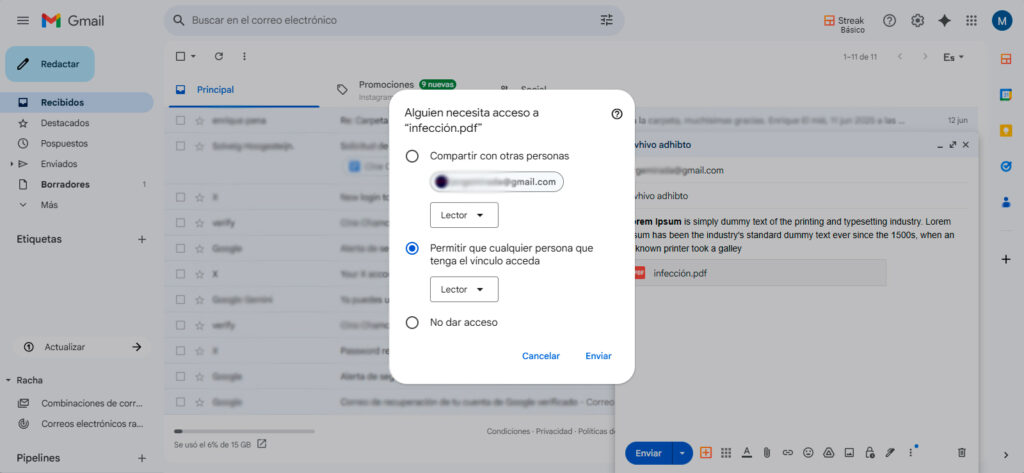
Paso 4: Enviar el Correo
¡Casi terminamos! Ahora el enlace al archivo grande ya está en su correo, listo para ser enviado.
- Ver el Enlace en el Correo:
- Verán que en el cuerpo de su correo electrónico ha aparecido un enlace al archivo que acaban de subir. Se verá como un nombre de archivo subrayado.
- Enviar el Mensaje:
- Finalmente, hagan clic en el botón azul «Enviar» en la parte inferior del mensaje.
¡Listo! La persona que reciba su correo electrónico solo tendrá que hacer clic en el enlace que usted le envió, y se abrirá el archivo que subió a Google Drive. ¡Ya sabe cómo enviar archivos grandes sin complicaciones, directamente desde su Gmail!
Esperamos que esta guía les haya sido de gran ayuda. Si tienen alguna pregunta o necesitan más ayuda, no duden en contactarnos. ¡Estamos aquí para ayudarles!